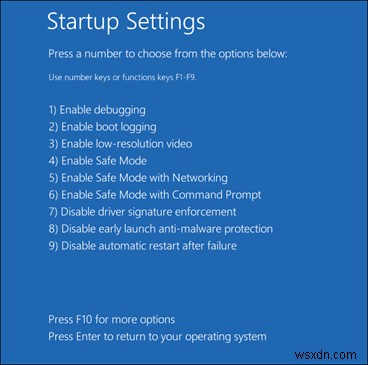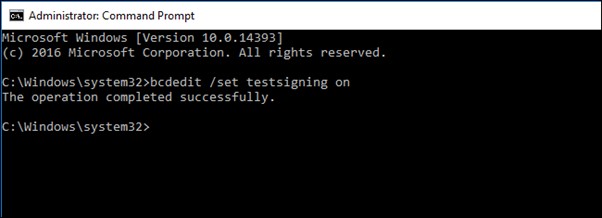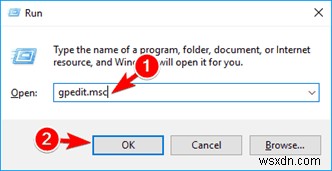Windows 드라이버 서명 시행이란 무엇입니까?
Windows 10에서 Microsoft는 사용자가 Microsoft에서만 할당한 장치 드라이버만 실행하도록 하는 드라이버 서명 적용이라는 기능을 도입했습니다.
보안을 더욱 강화하기 위해 Microsoft는 설치하는 모든 드라이버가 디지털 서명 또는 WHQL(Windows Hardware Quality Labs) 인증을 받을 것을 요구합니다. . 이렇게 하면 사용하는 장치 드라이버가 실제로 개발자가 작성한 것이며 변조되지 않았는지 확인할 수 있습니다.
이 기능은 보안 및 위협에 대해 정말로 우려하는 경우 매우 유용합니다. 디지털 서명되지 않았지만 하드웨어 실행에 유용해 보이는 드라이버를 설치하려는 경우가 있을 수 있습니다. 현재 시스템 설정에 따라 차단됩니다. 그러나 드라이버 서명 적용 Windows 10을 비활성화할 수 있는 특정 방법이 있습니다. , &번거로움 없이 서명되지 않은 드라이버를 설치합니다.
드라이버 서명 적용 Windows 10을 비활성화하는 방법을 알아보십시오.
드라이버 서명 적용 Windows 10을 비활성화하는 다양한 방법을 알아보세요. 하나씩 시도해 보고 서명되지 않은 드라이버를 설치하는 데 가장 적합한 방법을 알려주세요.
| 방법 1- | 시작 설정으로 특정 조정 |
| 방법 2- | 명령 프롬프트를 사용하여 테스트 서명 모드 활성화 |
| 방법 3- | 그룹 정책 편집기 사용 |
방법 1 - 시작 설정으로 특정 조정
모든 방법 외에 시작 설정 변경 드라이버 서명 적용을 비활성화하는 것이 가장 쉬운 방법입니다. 그러나이 방법은 일시적으로 작동합니다. PC를 다시 시작하면 드라이버 서명 적용 기능이 활성화됩니다. 따라서 일부 시작 설정을 변경하여 일시적으로 비활성화하십시오.
1단계 - Shift 키를 누른 상태에서 다시 시작을 클릭합니다. 버튼을 누르세요.
2단계 - 문제 해결을 클릭합니다. 옵션 다음에 고급 옵션> 시작 설정 다시 시작을 누르십시오. 버튼을 다시 누르십시오.
3단계 - 시작 설정 화면에 다음 옵션 목록이 표시됩니다. 7 또는 F7 키를 클릭합니다. 드라이버 서명 적용 비활성화를 찾아서 선택합니다. 기능입니다.
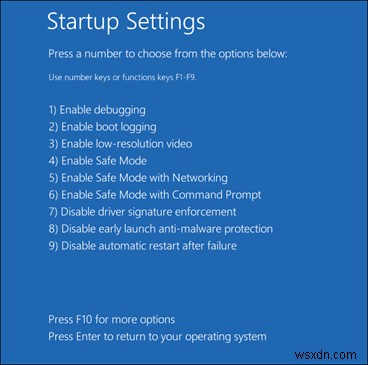
컴퓨터가 자동으로 다시 시작되며 Windows 10에 서명되지 않은 드라이버를 설치할 수 있습니다.
방법 2 – 명령 프롬프트를 사용하여 테스트 서명 모드 활성화
Windows에서 테스트 서명 모드 제공 이 모드를 활성화하면 테스트 서명 모드를 종료할 때까지 드라이버 서명 적용 기능이 자동으로 비활성화됩니다.
장치 드라이버 서명을 비활성화하려면 아래의 단계별 방법을 따르십시오.
1단계 - 명령 프롬프트를 관리자 권한으로 실행 .
2단계- 다음 명령을 입력하고 실행합니다. bcdedit /set testsigning on
3단계- Enter 키를 누르는 즉시 , 드라이버 서명 적용이 자동으로 비활성화됩니다.
4단계- "보안 부팅 정책에 의해 보호됨"이라는 메시지가 창에 나타나면 먼저 비활성화해야 합니다. .
5단계- 컴퓨터 다시 시작 1단계와 2단계를 반복하여 테스트 서명 모드를 활성화합니다.
테스트 서명 모드를 성공적으로 활성화했음을 의미하는 화면 오른쪽 하단에 '테스트 모드' 워터마크가 표시됩니다. 따라서 쉽게 서명되지 않은 드라이버 설치 , Windows 10 설정에 의해 중단되지 않고!
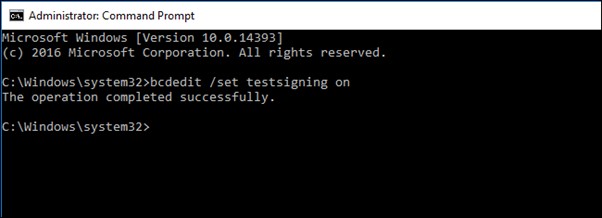
테스트 모드를 종료하려면:
- CMD 실행 관리자 권한으로 실행
- 다음 명령을 실행합니다. bcdedit / set testsigning off
- Enter 키 누르기 !
테스트 모드가 종료되고 오른쪽 하단에 표시되던 워터마크도 사라집니다!
방법 3 – 그룹 정책 편집기 사용
그룹 정책 편집기에서 특정 설정을 수정할 수 있습니다. 드라이버 서명 코드를 비활성화합니다. 이렇게 하려면 아래 단계를 따르십시오.
1단계- 실행 창 실행 키보드에서 Win + R 버튼을 눌러 PC에서.
2단계 - gpedit.msc 입력 확인을 진행합니다. 버튼을 누르세요.
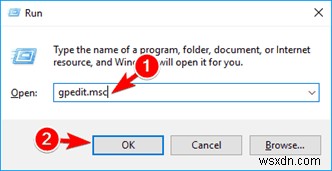
3단계 - L로컬 그룹 정책 편집기 화면에 표시되면 사용자 구성을 선택합니다. 옵션 창의 왼쪽 패널에서 찾을 수 있습니다.
4단계 - 관리 템플릿을 클릭합니다. 기본 창에서> 시스템을 두 번 클릭합니다. 다음 메뉴> 드라이버 설치 .
5단계 - 코드 서명을 선택합니다. 장치 드라이버 항목의 경우> 활성화됨을 선택합니다. 옵션 및 무시로 변경 .
확인 버튼을 누르십시오. 새 설정을 구현하고 PC를 다시 시작하려면 Windows 10에 서명되지 않은 드라이버를 설치할 준비를 합니다.
결론
의심할 여지 없이 드라이버 서명 적용 기능은 추가 보안 계층을 제공하지만 때로는 추가 보안 조치로 인해 장치 드라이버를 설치하는 동안 문제가 발생할 수 있습니다.
이러한 방법이 드라이버 서명 적용 비활성화에 도움이 되었기를 바랍니다. !
아래 댓글 섹션에서 경험을 공유하세요!